Kā atvērt RAR failus operētājsistēmā Windows 10
Miscellanea / / November 28, 2021
Arhīva failu formāti, piemēram, .zip, .rar, .7z, .tar utt. ir ļoti noderīgi pārnēsāšanai un uzglabāšanai. Vairākus failus var sagrupēt un saspiest kopā vienā failā, kas arī aizņem mazāku kopējo krātuves vietu un novērš sarežģījumus ar atsevišķu failu manuālu lejupielādi vai nosūtīšanu. Lai gan ne visiem arhīva failu formātiem ir savs atbalsts operētājsistēmā Windows OS. Visas Windows versijas, kas izlaistas pēc 1998. gada atbalsta .zip failus, t.i., vienai nav nepieciešama trešās puses lietojumprogramma, un to var veiciet dubultklikšķi uz .zip faila, lai skatītu tā saturu un izvilktu to, taču tas pats neattiecas uz citiem arhīva failiem formātos.
Windows lietotāji nevar tieši atvērt .rar failus, un tiem būs nepieciešama trešās puses palīdzība. Par laimi, internets ir pārpludināts ar lietojumprogrammām, kas palīdz atvērt un izvilkt .rar un visu pārējo arhīva failu saturu. Kamēr bezmaksas un atvērtā koda 7-rāvējslēdzējs vairums lietotāju dod priekšroku citām populārām iespējām, piemēram WinZip
, WinRAR, PeaZiputt. tos izmanto arī daudzi. Vairākas vietnes ļauj lietotājiem tiešsaistē izvilkt savus .rar failus un lejupielādēt to saturu vai konvertēt .rar failus par .zip failiem, kas ir Windows OS atbalstīts faila veids. Šajā rakstā mēs sniegsim jums šo lietojumprogrammu aprakstu un tādējādi palīdzēsim atvērt .rar failus jūsu Windows datorā.
Kā atvērt RAR failus operētājsistēmā Windows 10?
1. Dodieties uz priekšu un apmeklējiet jebkura iepriekš minētā .rar atvēršanas rīka lejupielādes lapu. Lielākajai daļai no tām ir pieejamas divas atsevišķas versijas 32 bitu sistēmām un 64 bitu sistēmām. Lejupielādējiet jūsu sistēmas arhitektūrai piemēroto .exe failu (File Explorer > Ar peles labo pogu noklikšķiniet uz This PC un atlasiet Properties, lai apstiprinātu sistēmas veidu). Mēs izmantosim 7-rāvējslēdzējs šai apmācībai, taču citu .rar rīku izmantošanas procedūra ir vairāk vai mazāk tāda pati.
Piezīme: Parastie lietotāji var lejupielādēt un instalēt jebkura iepriekšminētā arhīva rīka bezmaksas versija, savukārt pieredzējušāki lietotāji, kuri arī vēlas to izmantot šiem failu saspiešanas rīkiem ir jāiet cauri to funkciju sarakstam, jāsalīdzina saspiešanas pakāpes utt. pirms maksas versiju iegādes un instalēšanas.
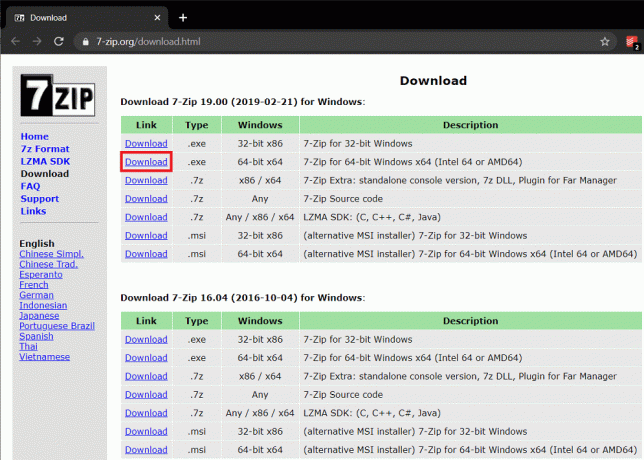
2. Kad esat lejupielādējis rīka .exe failu, veiciet dubultklikšķi uz tā, lai palaistu instalēšanas vedni un izpildiet ekrānā redzamos norādījumus, lai to instalētu. Noteikti instalējiet lietojumprogrammu tās noklusējuma vietā.
3. Tagad, kad esam instalējuši nepieciešamo programmatūru, varam pāriet uz .rar faila atvēršanu. Atrodiet .rar failu, ar peles labo pogu noklikšķiniet uz tā un atlasiet Atvērt ar > 7 zip no nākamās konteksta izvēlnes. Ja izvēlnē Atvērt ar atrodat 7 zip, noklikšķiniet uz Izvēlieties citu lietotni seko Vairāk programmu un meklējiet citu lietotni datorā. Dodieties uz C:\Program Files\7-Zip, atlasiet 7zFM.exe un noklikšķiniet uz Atvērt.
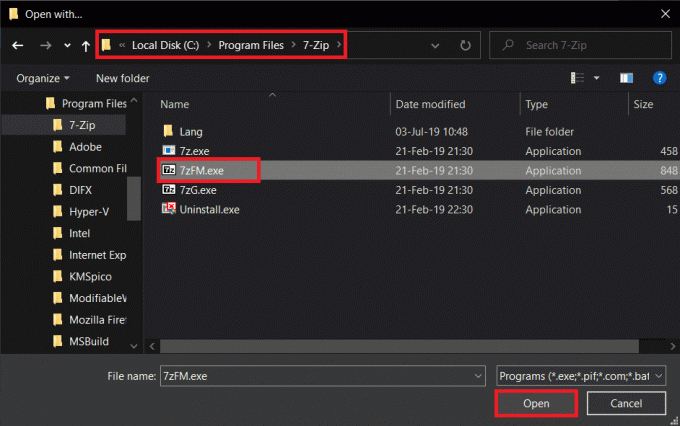
4. Tiks atvērts 7 zip logs, kurā būs redzams .rar faila saturs un citi papildu metadati. Klikšķiniet uz Ekstrakts (Pēc noklusējuma visi faili tiek izvilkti. Ja vēlaties izvilkt tikai vienu vai divus failus, atlasiet pirmo un pēc tam noklikšķiniet uz Extract) un nākamajā logā iestatiet ekstrakcijas ceļu.

5. Noklusējuma vieta izvilkšanai ir iestatīta tāda pati kā pašreizējā .rar faila atrašanās vieta. Ja vēlaties, mainiet to un noklikšķiniet uz labi lai sāktu ekstrakcijas procesu.
Piezīme: Daži .rar faili ir aizsargāti ar paroli, un jums tas tiks lūgts ievadīt, lai atvērtu failu vai izvilktu tā saturu.
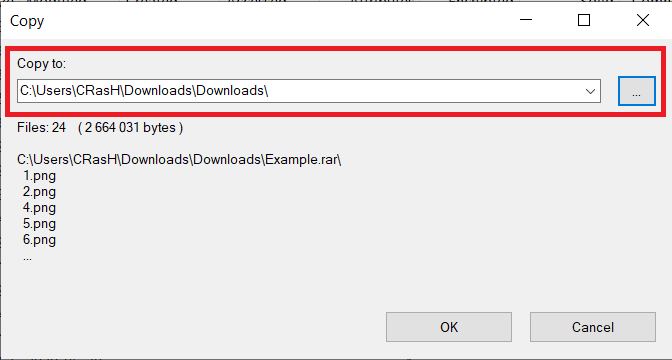
Ekstrakcijas laiks ir atkarīgs no failu skaita, to lieluma un zināmā mērā arī no datora specifikācijām. .rar faila izvilkšana var ilgt no dažām sekundēm līdz vairākām minūtēm. Arī nākamreiz jums nebūs manuāli jāatver RAR faili 7 zip formātā, jo, veicot dubultklikšķi uz .rar faila, tas automātiski tiks atvērts attiecīgajā lietojumprogrammā!
Ieteicams:
- Kā pārvērst Excel (.xls) failu par vCard (.vcf) failu?
- Kas ir YourPhone.exe process operētājsistēmā Windows 10?
- Kā iestatīt un lietot Miracast operētājsistēmā Windows 10?
Mēs ceram, ka šis raksts bija noderīgs un jums tas bija noderīgs atveriet RAR failus operētājsistēmā Windows 10 bez problēmām. Ja jums joprojām ir kādi jautājumi vai ieteikumi, sazinieties ar komentāru sadaļu.



